Page 1
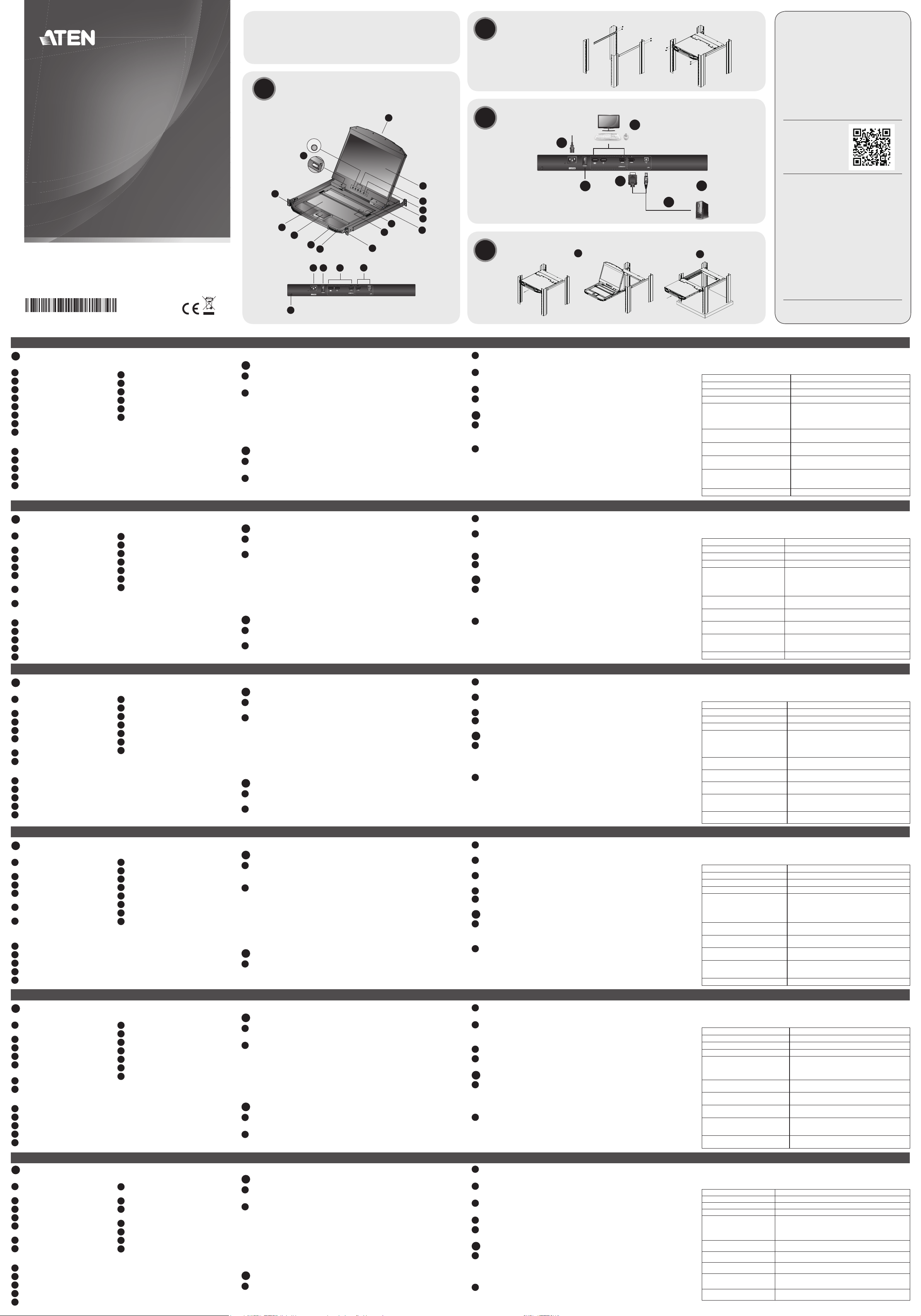
Package Contents
1 CL3700 LCD KVM Console with Standard Rack Mounting Kit
1 USB HDMI KVM Cable
1 Firmware Upgrade Cable
1 Power Cord
1 User Instructions
Hardware Review
A
Front View
1
Press the Exit/Light pushbutton for
two seconds to turn the LED light
ON or Off. (Default: On)
EXIT I LIGHT
14
Standard Rack Mounting
B
Attach Cables
C
Support and Documentation Notice
All information, documentation, fi rmware,
software utilities, and specifi cations
contained in this package are subject to
change without prior notifi cation by
the manufacturer.
To reduce the environmental impact of our
products, ATEN documentation and software
can be found online at
http://www.aten.com/download/
Technical Support
HDMI
www.aten.com/support
3
4
CL3700 (Rear)
Scan for
more information
CL3700
Short Depth USB HDMI Single Rail
LCD Console
Quick Start Guide
© Copyright 2018 ATEN® International Co., Ltd.
ATEN and the ATEN logo are trademarks of ATEN International Co., Ltd. All rights reserved. All
other trademarks are the property of their respective owners.
This product is RoHS compliant.
Part No. PAPE-1223-M80G Printing Date: 04/2018
CL3700 Short Depth USB HDMI Single Rail LCD Console
A
Hardware Review
Front View
1
Upper Handle with Release Bar
2
LCD Module
3
LCD Controls
4
LCD On / Off Button
5
Firmware Upgrade Switch
6
Firmware Upgrade Port
7
Reset Switch
8
Lock LEDs
Rear View
1
Power Socket
2
Power Switch
3
External Console Section
4
KVM Port Section to CPU
5
Grounding Terminal
9
Rack Mounting Tabs
10
Power LED
11
USB Port
12
Touchpad
13
Keyboard Module
14
LED Illumination Light
2
9
13
12
11
10
7
8
9
3
4
5
6
Rear View
1
2 3
5
4
Hardware Installation
Standard Rack Mounting
B
1
Attach the left and right mounting brackets to the back of the rack, installing
four screws in the tabs to secure them in place.
2
Two people insert the CL3700, by sliding its left and right side bars into the
mounting brackets. While one person and the brackets hold the weight of
the CL3700, have a second person install four screws in the front tabs to
secure the module to the front of the rack.
Note: Allow at least 5.1 cm on each side for proper ventilation, and at least 12.7
cm at the back for the power cord and cable clearance.
C
Attach Cables
1
Plug the HDMI and USB Type B connectors of a KVM cable into the KVM
ports located in the CPU section on the rear of the CL3700.
2
Plug the USB Type A and HDMI connectors of the KVM cable into their
respective ports of a computer.
6
1
2
Operation
D
3
If you are installing an external console, plug your keyboard, mouse, and
monitor into their respective ports on the Console Section of the CL3700.
4
Plug one end of the CL3700’s power cord into the CL3700's power socket,
and plug the other end into a power source.
5
Power up the KVM installation.
6
Turn on the power to the CL3700.
D
Operation
1
Opening the Console
Pull on the Release Bar on the Upper Handle. Slide the console module out until
it clicks in place, and then raise the LCD Module lid.
2
Closing the Console
To close the console, lower the LCD Module until it lies fl at, and slide the full
console in.
1
EMC Information
5
PC
2
FEDERAL COMMUNICATIONS COMMISSION INTERFERENCE
STATEMENT:
This equipment has been tested and found to comply with the limits
for a Class A digital device, pursuant to Part 15 of the FCC Rules.
These limits are designed to provide reasonable protection against
harmful interference when the equipment is operated in a commercial
environment. This equipment generates, uses, and can radiate radio
frequency energy and, if not installed and used in accordance with
the instruction manual, may cause harmful interference to radio
communications. Operation of this equipment in a residential area
is likely to cause harmful interference in which case the user will be
required to correct the interference at his own expense.
FCC Caution: Any changes or modifi cations not expressly approved by
the party responsible for compliance could void the user's authority to
operate this equipment.
Warning: Operation of this equipment in a residential environment
could cause radio interference.
This device complies with Part 15 of the FCC Rules. Operation is subject
to the following two conditions:(1) this device mat not cause harmful
interference, and(2) this device must accept any interference received,
including interference that may cause undesired operation.
이 기기는 업무용(A급) 전자파적합기기로서 판매자 또는
사용자는 이 점을 주의하시기 바라며, 가정외의 지역에
서 사용하는 것을 목적으로 합니다.
www.aten.com
Hotkeys
Press the keys in sequence – one key at a time, fi rst [Ctrl], then [Alt], then [Shift],
etc.
[Ctrl] [Alt] [Shift] [P] [C] [Enter] To select normal mode (PC, etc.).
[Ctrl] [Alt] [Shift] [M] [A] [C] [Enter] To select Mac
[Ctrl] [Alt] [Shift] [S] [U] [N] [Enter] To select SUN
[Ctrl] [Alt] [Shift]
[u] [p] [g] [r] [a] [d] [e] [Enter]
[Ctrl] [Alt] [Shift] [L] [Enter]
[Ctrl] [Alt] [Shift] [R] [Enter]
[Ctrl] [Alt] [Shift] [L] [R] [Enter] or
[Ctrl] [Alt] [Shift] [R] [L] [Enter]
[Ctrl] [Alt] [Shift] [U] [M] [Enter]
[Ctrl] [Alt] [Shift] [U] [P] [Enter] Confi gures the front USB Port to peripheral mode.
Combination Action
Activates the Firmware Upgrade Mode.
Note: This Hotkey sequence only works when the
Firmware Upgrade Recovery Switch is in
the Normal position.
Enable Local (LED-backlit LCD) console; Disable
Remote (external) console.
Enable Remote (external) console; Disable Local
(LED-backlit LCD) console.
Enable both consoles (default).
Confi gures the front USB Port to mouse mode
(Mouse functionality is immediately enabled upon
switching to USB mouse mode).
Console LCD à un rail HDMI USB à profondeur courte CL3700
A
Description de l’appareil
Vue avant
1
Poignée supérieure avec barre
de déblocage
2
Module LCD
3
Commandes LCD
4
Bouton Marche / Arrêt LCD
5
Commutateur de mise à niveau
du microprogramme
6
Port de mise à niveau du
8
Verrouiller les LED
9
Onglets de montage en rack
10
LED d'alimentation
11
Port USB
12
Pavé tactile
13
Module de clavier
14
Lumière d'illumination de LED
microprogramme
7
Bouton de réinitialisation
Vue arrière
1
Prise d'alimentation
2
Interrupteur
3
Section de console externe
4
Section de port KVM sur le CPU
5
Borne de mise à la terre
CL3700 USB HDMI Single Rail LCD Konsole mit kurzer Einbautiefe
A
Hardware Übersicht
Vorderseite
1
Oberer Handgriff mit
Entriegelungsleiste
2
LCD Modul
3
LCD-Bedienelemente
4
LCD Ein/Aus-Taste
5
Schalter für Firmware-
Aktualisierung
6
Port für Firmware-Aktualisierung
7
Schalter zum Zurücksetzen
8
LEDs sperren
9
Rack-Montage Laschen
10
Netz-LED
11
USB-Port
12
Touchpad
13
Tastaturmodul
14
LED-Lampe
Rückseite
1
Netzbuchse
2
Netzschalter
3
Externer Konsolenabschnitt
4
KVM Port Abschnitt zu CPU
5
Erdungsanschluss
Consola LCD de un solo raíl CL3700 de profundidad baja de HDMI USB
A
Presentación del hardware
Vista frontal
1
Asa superior con barra de
liberación
2
Módulo LCD
3
Controles LCD
4
Botón de encendido/apagado
de LCD
5
Interruptor de actualización de
fi rmware
6
Puerto de actualización de
fi rmware
7
Interruptor de reseteo
8
LEDs de bloqueo
9
Pestañas de montaje en bastidor
10
LED de alimentación
11
Puerto USB
12
Panel táctil
13
Módulo de teclado
14
Luz de iluminación LED
Vista posterior
1
Entrada de alimentación
2
Interruptor de alimentación
3
Sección de consola externa
4
Sección del puerto KVM a CPU
5
Toma de tierra
Installation matérielle
Montage en rack standard
B
1
Fixez les supports de montage gauche et droit à l'arrière du rack, en installant
quatre vis dans les languettes pour les fi xer en place.
2
Deux personnes insèrent le CL3700 en faisant glisser ses barres latérales
gauche et droite dans les supports de montage. Pendant qu'une personne et
les supports maintiennent le poids du CL3700, demandez à une deuxième
personne d'installer quatre vis dans les languettes avant pour fi xer le module
à l'avant du rack.
Remarque : Laissez au moins 5,1 cm de chaque côté pour permettre une
ventilation adéquate et au moins 12,7 cm à l'arrière pour le cordon
d'alimentation et les câbles.
C
Fixez les câbles
1
Branchez les connecteurs HDMI et USB Type B d'un câble KVM dans les ports
KVM situés dans la section CPU à l'arrière de la CL3700.
2
Branchez les connecteurs USB Type A et HDMI du câble KVM dans leurs ports
respectifs d'un ordinateur.
Hardware-Installation
Standard Rackmontage
B
1
Befestigen Sie die linken und rechten Montagehalterungen an der Rückseite
des Racks und befestigen Sie sie mit vier Schrauben in den Laschen.
2
Zwei Personen setzen den CL3700 ein, indem sie seine linken und rechten
Seitenschienen in die Halterungen schieben. Während eine Person und die
Halterungen das Gewicht des CL3700 halten, lassen Sie eine zweite Person
vier Schrauben in den vorderen Laschen anbringen, um das Modul an der
Vorderseite des Racks zu befestigen.
Hinweis: Lassen Sie auf jeder Seite mindestens 5,1 cm für eine gute Belüftung
und auf der Rückseite mindestens 12,7 cm für das Netzkabel und den
Kabelabstand.
C
Kabel anbringen
1
Stecken Sie die HDMI und USB-Typ-B Anschlüsse eines KVM-Kabels in die
KVM-Anschlüsse auf der Rückseite des CL3700.
2
Stecken Sie die USB-Typ-A und HDMI Anschlüsse des KVM-Kabels in die
entsprechenden Ports eines Computers.
Instalar el hardware
Montaje en bastidor estándar
B
1
Acople los soportes de montaje izquierdo y derecho a la parte trasera del
bastidor e instale los cuatro tornillos en las lengüetas para mantenerlas en su
sitio.
2
Dos personas deben insertar el CL3700, deslizando sus barras laterales
izquierda y derecha en los soportes de montaje. Mientras una persona y los
soportes sujetan el peso de la CL3700, una segunda persona debe instalar
los cuatro tornillos de las lengüetas traseras para fi jar el módulo a la parte
delantera del bastidor.
Nota: Deje al menos 5,1 cm a cada lado para una ventilación adecuada y al
menos 12,7 cm en la parte posterior para el cordón de alimentación y la
separación del cable.
C
Conecte los cables
1
Conecte los conectores HDMI y USB Tipo B del cable de un KVM a los
puertos de KVM situados en la sección correspondiente a la CPU de la parte
trasera de la CL3700.
3
Si vous installez une console externe, branchez le clavier, la souris et le
moniteur dans leurs ports respectifs sur la section console du CL3700.
4
Branchez une extrémité du cordon d'alimentation de la CL3700 dans la prise
d'alimentation de la CL3700 et branchez l'autre extrémité sur une source
d'alimentation.
5
Mettez l'installation KVM sous tension.
6
Mettez la CL3700 sous tension.
D
Opération
1
Ouverture de la console
Tirez sur la barre de déblocage sur la poignée supérieure. Faites glisser le module
de la console vers l'extérieur jusqu'à ce qu'il s'enclenche, puis soulevez le
couvercle du module LCD.
2
Fermeture de la console
Pour fermer la console, abaissez le module LCD jusqu'à ce qu'il soit à plat et
faites glisser la console complète vers l'intérieur.
3
Wenn Sie eine externe Konsole installieren, schließen Sie Tastatur, Maus und
Monitor an die entsprechenden Ports im Konsolenabschnitt des CL3700 an.
4
Verbinden Sie das eine Ende des Netzkabels des CL3700 mit der Netzbuchse
des CL3700 und das andere Ende mit einer Stromquelle.
5
Schalten Sie die KVM-Installation ein.
6
Schalten Sie die CL3700 ein.
D
Bedienung
1
Öffnen der Konsole
Ziehen Sie an der Entriegelungsleiste am oberen Handgriff. Schieben Sie das
Konsolenmodul heraus, bis es einrastet, und heben Sie dann den Deckel des
LCD-Moduls an.
2
Schließen der Konsole
Um die Konsole zu schließen, senken Sie das LCD-Modul, bis es fl ach liegt, und
schieben Sie die gesamte Konsole hinein.
2
Conecte los conectores USB Tipo A y HDMI del cable de la KVM a sus puertos
correspondientes de un ordenador.
3
Si está instalando una consola externa, conecte el teclado, ratón y monitor
en sus puertos respectivos en la sección de consola del CL3700.
4
Conecte un extremo del cable de alimentación de la CL3700 a la toma de
alimentación de la CL3700, y el otro extremo a una toma eléctrica.
5
Encienda el KVM.
6
Encienda la CL3700.
D
Funcionamiento
1
Abrir la consola
Tire de la barra de liberación del asa superior. Saque el módulo de la consola
hasta que haga clic en su lugar y luego levante la tapa del módulo LCD.
2
Cerrar la consola
Para cerrar la consola, baje el módulo LCD hasta que quede en plano y deslice la
consola hasta introducirla por completo.
www.aten.com
Touches spéciales
Appuyez sur les touches dans l'ordre – une touche à la fois, d'abord [Ctrl], puis
[Alt], puis [Shift], etc.
[Ctrl] [Alt] [Shift] [P] [C] [Enter] Pour sélectionner le mode normal (PC, etc.).
[Ctrl] [Alt] [Shift] [M] [A] [C] [Enter] Pour sélectionner Mac
[Ctrl] [Alt] [Shift] [S] [U] [N] [Enter] Pour sélectionner SUN
[Ctrl] [Alt] [Shift]
[u] [p] [g] [r] [a] [d] [e] [Enter]
[Ctrl] [Alt] [Shift] [L] [Enter]
[Ctrl] [Alt] [Shift] [R] [Enter]
[Ctrl] [Alt] [Shift] [L] [R] [Enter] ou
[Ctrl] [Alt] [Shift] [R] [L] [Enter]
[Ctrl] [Alt] [Shift] [U] [M] [Enter]
[Ctrl] [Alt] [Shift] [U] [P] [Enter] Confi gure le port USB avant en mode périphérique.
Combinaison Action
Active le mode de mise à niveau du microprogramme.
Remarque : Cette séquence de raccourcis clavier ne
Activer la console locale (LCD rétro-éclairé par LED) ;
Désactiver la console distante (externe).
Activer la console distante (externe) ; Désactiver la
console locale (LCD rétro-éclairé par LED).
Activer les deux consoles (par défaut).
Confi gure le port USB avant en mode souris (La
fonctionnalité de la souris est immédiatement activée
lors du passage en mode souris USB).
fonctionne que lorsque le commutateur
de récupération de mise à niveau du
microprogramme est en position normale.
www.aten.com
Direkttasten
Drücken Sie die Tasten nacheinander – eine Taste nach der anderen, zuerst [Ctrl],
dann [Alt], dann [Shift], usw.
[Ctrl] [Alt] [Shift] [P] [C] [Enter] Zur Auswahl des Normalmodus (PC, usw.).
[Ctrl] [Alt] [Shift] [M] [A] [C] [Enter] Zur Auswahl eines Mac
[Ctrl] [Alt] [Shift] [S] [U] [N] [Enter] Zur Auswahl eines SUN
[Ctrl] [Alt] [Shift]
[u] [p] [g] [r] [a] [d] [e] [Enter]
[Ctrl] [Alt] [Shift] [L] [Enter]
[Ctrl] [Alt] [Shift] [R] [Enter]
[Ctrl] [Alt] [Shift] [L] [R] [Enter] oder
[Ctrl] [Alt] [Shift] [R] [L] [Enter]
[Ctrl] [Alt] [Shift] [U] [M] [Enter]
[Ctrl] [Alt] [Shift] [U] [P] [Enter]
Kombination Aktion
Aktiviert den Firmware Upgrade Modus.
Hinweis: Diese Direkttasten-Sequenz funktioniert
nur, wenn sich der Schalter für die
Firmware-Aktualisierungswiederherstellung
in der Normalposition befi ndet.
Lokale (LED-hintergrundbeleuchtete LCD) Konsole
aktivieren; Remote (externe) Konsole deaktivieren.
Remote (externe) Konsole aktivieren; Lokale (LEDhintergrundbeleuchtete LCD) Konsole deaktivieren.
Beide Konsolen aktivieren (Standard).
Konfi guriert den frontseitigen USB-Port für den
Mausmodus (Die Mausfunktionalität wird sofort nach
dem Umschalten in den USB-Mausmodus aktiviert).
Konfi guriert den frontseitigen USB-Anschluss für
den Peripheriemodus.
www.aten.com
Teclas de acceso directo
Presione las teclas en secuencia – una tecla a la vez, primero [Ctrl], luego [Alt],
luego [Shift], etc.
[Ctrl] [Alt] [Shift] [P] [C] [Enter] Para seleccionar el modo normal (PC, etc.).
[Ctrl] [Alt] [Shift] [M] [A] [C] [Enter] Para seleccionar Mac
[Ctrl] [Alt] [Shift] [S] [U] [N] [Enter] Para seleccionar SUN
[Ctrl] [Alt] [Shift]
[u] [p] [g] [r] [a] [d] [e] [Enter]
[Ctrl] [Alt] [Shift] [L] [Enter]
[Ctrl] [Alt] [Shift] [R] [Enter]
[Ctrl] [Alt] [Shift] [L] [R] [Enter] o
[Ctrl] [Alt] [Shift] [R] [L] [Enter]
[Ctrl] [Alt] [Shift] [U] [M] [Enter]
[Ctrl] [Alt] [Shift] [U] [P] [Enter] Confi gura el puerto USB frontal al modo periférico.
Combinación Acción
Activa el modo de actualización de fi rmware.
Nota: Esta secuencia de teclas rápidas sólo funciona
cuando el interruptor de recuperación de la
actualización de fi rmware está en la posición
normal.
Habilitar la consola local (LCD retroiluminada por
LED); Deshabilitar la consola remota (externa).
Habilitar la consola remota (externa) Deshabilitar la
consola local (LCD retroiluminada por LED).
Habilitar ambas consolas (predeterminado).
Confi gura el puerto USB frontal al modo ratón (la
funcionalidad del ratón se habilita inmediatamente
al cambiar al modo ratón USB).
Console LCD a binario singolo USB HDMI a profondità ridotta CL3700
A
Panoramica hardware
Vista frontale
1
Maniglia superiore con barra di
rilascio
2
Modulo LCD
3
Controlli LCD
4
Pulsante LCD On / Off
5
Interruttore aggiornamento
fi rmware
6
Porta aggiornamento fi rmware
7
Interruttore di ripristino
8
Blocco LED
9
Linguette montaggio rack
10
LED di accensione
11
Porta USB
12
Touchpad
13
Modulo tastiera
14
Luce di illuminazione LED
Vista posteriore
1
Presa di alimentazione
2
Interruttore di accensione
3
Sezione consolle esterna
4
Sezione porta KVM - CPU
5
Terminale di messa a terra
Однореечная USB ЖК-консоль HDMI CL3700 с минимальной глубиной
A
Обзор аппаратного обеспечения
Вид спереди
1
Верхний держатель с
выпускной ручке
2
ЖК-модуль
3
ЖК-элементы управления
4
ЖК-кнопка вкл/выкл
5
Переключатель обновления
прошивки
6
Порт обновления прошивки
7
Переключатель сброса
8
Блокировка светодиодных
индикаторов
9
Монтажные ушки блока
10
Светодиодный индикатор
питания
11
Порт USB
12
Сенсорная панель
13
Модуль клавиатуры
14
Светодиодный индикатор
Вид сзади
1
Разъем питания
2
Переключатель питания
3
Секция внешней консоли
4
Секция порта KVM к ЦПУ
5
Клемма заземления
Installazione hardware
Montaggio standard su rack
B
1
Montare le staffe di montaggio sinistra e destra sul retro del rack inserendo le
quattro viti nelle linguette per fi ssarla in posizione.
2
Due persone inseriscono la CL3700, facendo scorrere le barre destra a e
sinistra nelle staffe di montaggio. Con il CL3700 tenuto da una persona e
dalle staffe, una seconda persona deve installare le quattro viti nelle linguette
anteriori per fi ssare il modulo alla parte anteriore del rack.
Nota: Lasciare almeno 5,1 cm su ciascun lato per una corretta ventilazione e
almeno 12,7 cm sul retro per il cavo di alimentazione e la distanza libera
del cavo.
C
Collegare i cavi
1
Collegare i connettori HDMI e USB di tipo B del cavo KVM alle porte KVM
presenti nella sezione CPU sul retro del CL3700.
2
Collegare i connettori USB di tipo A e HDMI del cavo KVM alle rispettive
porte dello computer.
Установка оборудования
Монтаж стандартного блока
B
1
Прикрепите левый и правый монтажный кронштейны к задним
штангам стойки и заверните четыре винта в ушки для фиксации.
2
Вставлять CL3700 должны два человека. Для этого необходимо
вставить левую и правую боковые планки в крепежные кронштейны.
Пока один человек удерживает консоль CL3700, закрепленную
сзади на кронштейнах, второй человек, заворачивая четыре винта в
передние ушки, закрепляет модуль в стойке спереди.
Примечание: Оставьте минимум 5,1 см с каждой стороны для
C
Подсоедините кабели
1
Вставьте штекеры HDMI и USB тип B кабеля KVM в разъемы KVM,
расположенные в секции CPU (ЦП) на задней панели CL3700.
надлежащей вентиляции и минимум 12,7 см с задней
стороны для подсоединения кабеля питания.
3
Se si sta installando una consolle esterna, inserire la tastiera, il mouse e il
monitor nelle rispettive porte nella sezione console della CL3700.
4
Collegare una estremità del cavo di alimentazione del CL3700 alla presa di
alimentazione del CL3700, quindi collegare l'altra estremità a una sorgente
di alimentazione.
5
Alimentare l'installazione KVM.
6
Accendere il CL3700.
D
Funzionamento
1
Apertura della consolle
Sollevare la barra di rilascio sulla maniglia superiore. Spingere il modulo console
verso l'esterno fi nché non scatta in posizione, quindi sollevare il coperchio del
modulo LCD.
2
Chiusura della console
Per chiudere la console, abbassare il modulo LCD fi no a quando è piatto, quindi
inserire completamente la console.
2
Вставьте штекеры USB тип A и HDMI кабеля KVM в соответствующие
разъемы компьютера.
3
При установке внешней консоли подключите клавиатуру, мышь и
монитор в соответствующие порты в секции консоли CL3700.
4
Подключите один конец шнура питания CL3700 к разъему питания на
консоли CL3700, в второй - к источнику питания.
5
Подайте питание на установку KVM.
6
Включите питание консоли CL3700.
D
Эксплуатация
1
Открытие консоли
Нажмите отпирающую пластину на верхней ручке. Вытяните модуль
консоли до характерного щелчка, после чего поднимите крышку ЖКмодуля.
2
Закрытие консоли
Для закрытия консоли полностью опустите ЖК-модуль и вдвиньте
консоль внутрь.
www.aten.com
Tasti di scelta rapida
Premere i tasti in sequenza – un tasto alla volta, prima [Ctrl], quindi [Alt],
quindi [Shift], ecc.
[Ctrl] [Alt] [Shift] [P] [C] [Enter] Per selezionare la modalità normale (PC, ecc.).
[Ctrl] [Alt] [Shift] [M] [A] [C] [Enter] Per selezionare Mac
[Ctrl] [Alt] [Shift] [S] [U] [N] [Enter] Per selezionare SUN
[Ctrl] [Alt] [Shift]
[u] [p] [g] [r] [a] [d] [e] [Enter]
[Ctrl] [Alt] [Shift] [L] [Enter]
[Ctrl] [Alt] [Shift] [R] [Enter]
[Ctrl] [Alt] [Shift] [L] [R] [Enter] oppure
[Ctrl] [Alt] [Shift] [R] [L] [Enter]
[Ctrl] [Alt] [Shift] [U] [M] [Enter]
[Ctrl] [Alt] [Shift] [U] [P] [Enter]
Combinazione Azione
Attiva la modalità aggiornamento fi rmware.
Nota: Questa sequenza Hotkey funziona solo quando
l'interruttore di ripristino aggiornamento
fi rmware è nella posizione normale.
Attiva locale (LED LCD retroilluminato) console;
Disattiva console remota (esterna).
Abilitare la console remota (esterna); Disabilita la
console locale (LED LCD retroilluminato).
Attiva entrambe le console (predefi nito).
Confi gura la porta USB anteriore in modalità mouse
(la funzionalità mouse viene immediatamente
attivata appena si attiva la modalità mouse).
Confi gura la porta USB anteriore in modalità
periferica.
www.aten.com
Горячие клавиши
Нажимайте кнопки в указанном порядке – под одной кнопке, сначала
[Ctrl], затем [Alt], затем [Shift] и т.д.
Комбинация Действие
[Ctrl] [Alt] [Shift] [P] [C] [Enter] Выбор стандартного режима (ПК и т.д.).
[Ctrl] [Alt] [Shift] [M] [A] [C] [Enter] Выбор Mac
[Ctrl] [Alt] [Shift] [S] [U] [N] [Enter] Выбор SUN
[Ctrl] [Alt] [Shift]
[u] [p] [g] [r] [a] [d] [e] [Enter]
[Ctrl] [Alt] [Shift] [L] [Enter]
[Ctrl] [Alt] [Shift] [R] [Enter]
[Ctrl] [Alt] [Shift] [L] [R] [Enter] или
[Ctrl] [Alt] [Shift] [R] [L] [Enter]
[Ctrl] [Alt] [Shift] [U] [M] [Enter]
[Ctrl] [Alt] [Shift] [U] [P] [Enter]
Активация режима "Обновление микропрограммы".
Примечание: Эта последовательность горячих клавиш
Включение локальной консоли (ЖК с задней светодиодной
подсветкой); отключение удаленной консоли (внешнее).
Включение удаленной консоли (внешнее); отключелине
локальной консоли (ЖК с задней светодиодной подстветкой).
Включение обоих консолей (по умолчанию).
Настройка переднего порта USB на режим с использованием
мыши (мышка включается сразу же после переключения
выключателя в режим работы с использованием мыши USB).
Настройка переднего порта USB на режим с использованием
периферийного устройства.
работает только при условии нормального
положения защитного переключателя
обновления прошивки.
Page 2
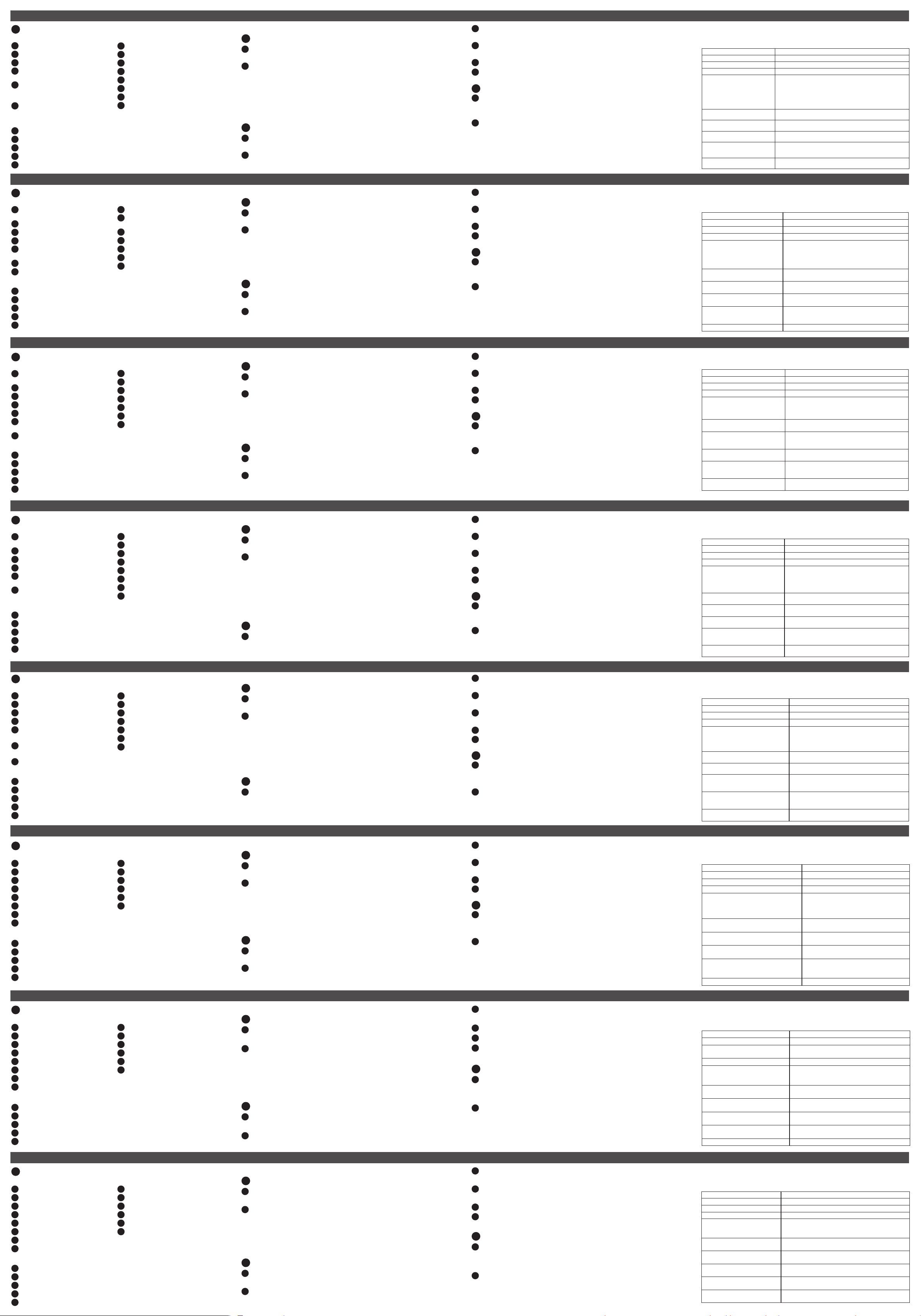
USB HDMI-консоль CL3700 невеликої глибини з однорейкова та РК-дисплеєм
A
Огляд обладнання
Вигляд спереду
1
Верхня рукоятка з фіксатором
2
Модуль РК-дисплея
3
Засоби керування РК-дисплеєм
4
Кнопка увімкнення / вимкнення
РК-дисплея
5
Перемикач оновлення
вбудованого програмного
забезпечення
6
Порт оновлення вбудованого
програмного забезпечення
7
Перемикач скидання
8
Світлодіоди фіксаторів
9
Петлі підвішування на стійку
10
Світлодіод живлення
11
Порт USB
12
Сенсорна панель
13
Модуль клавіатури
14
Індикатор світлодіодного
підсвічування
Вид сзаду
1
Роз'єм живлення
2
Вимикач живлення
3
Секція зовнішньої консолі
4
Секція портів KVM до ЦП
5
Клема заземлення
Consola LCD CL3700 USB HDMI de pouca profundidade de single rail
A
Revisão do hardware
Vista frontal
1
Manípulo superior com barra de
libertação
2
Módulo LCD
3
Controlos LCD
4
Botão Ligar/Desligar LCD
5
Interruptor de Actualização de
Firmware
6
Porta de Actualização de Firmware
7
Botão de reinicialização
8
Bloquear LEDs
9
Separadores de montagem em
bastidor
10
LED de alimentação
11
Porta USB
12
Touchpad
13
Módulo do teclado
14
Luz de iluminação LED
Vista traseira
1
Tomada de alimentação
2
Interruptor de energia
3
Secção da consola externa
4
Secção da porta KVM para CPU
5
Terminal de ligação terra
Встановлення обладнання
Підвішування на стандартну стійку
B
1
Прикріпіть ліву та праву монтажні скобки до задньої стійки,
встановивши чотири гвинти у петлі для закріплення їх на місці.
2
Удвох з помічником вставте CL3700, вставивши ліву та праву
пересувні рейки у монтажні скобки. Поки одна людина та кронштейни
тримають вагу CL3700, друга людина встановлює чотири гвинти у
передні петлі для закріплення модуля на передній панелі стійки.
Примітка: Залиште щонайменше по 5,1 см з кожного боку для належної
вентиляції, та щонайменше 12,7 см з заднього боку для шнура
живлення та кабелю.
C
Приєднайте кабелі
1
Підключіть роз'єми HDMI та USB Type B кабелю KVM у порти KVM,
розташовані в розділі процесора на задній панелі CL3700.
2
Підключіть роз'єми USB Type A та HDMI кабелю KVM до відповідних
портів комп'ютера.
Instalação do hardware
Montagem em bastidor padrão
B
1
Prenda as suportes de montagem esquerda e direita à parte traseira do rack
instalando quatro parafusos às linguetas para as fixar.
2
Duas pessoas inserem o CL3700, deslizando-o para as barras laterais esquerda
e direita nos suportes de montagem. Enquanto uma pessoa segura nos
suportes e no peso da CL3700, uma segunda pessoa deverá instalar quatro
parafusos nas linguetas frontais para fixar o módulo à parte frontal do rack.
Nota: Permita cerca de 5,1 cm em cada lado para ventilação apropriada, e, pelo
menos, 12,7 cm na parte de trás para o cabo de alimentação.
C
Ligue os cabos
1
Ligue os conectores HDMI e USB Tipo B de um cabo KVM às portas KVM
localizadas na secção CPU da parte traseira da CL3700.
2
Ligue os conectores USB Tipo A e HDMI do cabo KVM às portas respetivas de
um computador.
3
В разі встановлення зовнішньої консолі підключіть клавіатуру, мишу та
монітор до відповідних портів на секції консолі CL3700.
4
Підключіть один кінець кабелю живлення CL3700 до розетки живлення
CL3700, а інший кінець до джерела живлення.
5
Увімкніть інсталяцію KVM.
6
Увімкніть живлення CL3700.
D
Робота
1
Відкривання консолі
Потягніть фіксатор на верхній рукоятці. Витягніть модуль консолі, щоб він
зафіксувався на місці, а потім підніміть кришку модуля РК-дисплея.
2
Закривання консолі
Щоб закрити консоль, опустіть модуль РК-дисплея до тих пір, поки він не
стане плоским, та повністю втягніть консоль.
3
Se está a instalar uma consola externa, ligue o teclado, rato, monitor nas
portas respectivas na Secção da consola do CL3700.
4
Ligue uma ponta do cabo de alimentação de CL3700 à tomada de
alimentação de CL3700 e a outra ponta a uma fonte de alimentação.
5
Ligue o KVM.
6
Ligue a CL3700.
D
Operação
1
Abertura da consola
Puxe a barra de libertação no manípulo superior. Deslize o módulo de consola
para fora até que faça um clique, e levante depois a tampa do módulo LCD.
2
Fecho da consola
Para fechar a consola, baixe o módulo LCD até ficar plano, e empurre a consola
totalmente para dentro.
www.aten.com
Клавіші швидкого доступу
Натискайте клавіші послідовно – по одній клавіші, спочатку [Ctrl], потім
[Alt], потім [Shift], тощо.
Комбінація Дія
[Ctrl] [Alt] [Shift] [P] [C] [Enter] Щоб вибрати нормальний режим (ПК, тощо).
[Ctrl] [Alt] [Shift] [M] [A] [C] [Enter] Щоб вибрати Mac
[Ctrl] [Alt] [Shift] [S] [U] [N] [Enter] Щоб вибрати SUN
[Ctrl] [Alt] [Shift]
[u] [p] [g] [r] [a] [d] [e] [Enter]
[Ctrl] [Alt] [Shift] [L] [Enter]
[Ctrl] [Alt] [Shift] [R] [Enter]
[Ctrl] [Alt] [Shift] [L] [R] [Enter] або
[Ctrl] [Alt] [Shift] [R] [L] [Enter]
[Ctrl] [Alt] [Shift] [U] [M] [Enter]
[Ctrl] [Alt] [Shift] [U] [P] [Enter]
Активація режиму оновлення вбудованого програмного
забезпечення.
Примітка: Ця послідовність клавіш швидкого доступу
Увімкнути локальну консоль (РК-дисплей зі світлодіодним
підсвічуванням), вимкнути віддалену (зовнішню) консоль.
Увімкнути віддалену (зовнішню) консоль, вимкнути локальну
консоль (РК-дисплей зі світлодіодним підсвічуванням).
Увімкнути обидві консолі (за умовчанням).
Переключити передній порт USB в режим миші (функція
миші вмикається негайно після переключення в режим
USB-миші).
Переключити передній порт USB в режим периферійного
пристрою.
працює тільки тоді, коли перемикач відновлення
оновлення вбудованого програмного
забезпечення знаходиться у нормальному
положенні.
www.aten.com
Teclas de atalho
Prima as teclas em sequência – uma tecla de cada vez, primeiro [Ctrl], depois
[Alt], depois [Shift], etc.
[Ctrl] [Alt] [Shift] [P] [C] [Enter] Para seleccionar o modo normal (PC, etc.).
[Ctrl] [Alt] [Shift] [M] [A] [C] [Enter] Para seleccionar Mac
[Ctrl] [Alt] [Shift] [S] [U] [N] [Enter] Para seleccionar SUN
[Ctrl] [Alt] [Shift]
[u] [p] [g] [r] [a] [d] [e] [Enter]
[Ctrl] [Alt] [Shift] [L] [Enter]
[Ctrl] [Alt] [Shift] [R] [Enter]
[Ctrl] [Alt] [Shift] [L] [R] [Enter] ou
[Ctrl] [Alt] [Shift] [R] [L] [Enter]
[Ctrl] [Alt] [Shift] [U] [M] [Enter]
[Ctrl] [Alt] [Shift] [U] [P] [Enter] Configura a porta USB frontal para o modo periférico.
Combinação Ação
Activa o modo de actualização de firmware.
Nota: Esta sequência de tecla de atalho funciona
apenas quando o Interruptor de Recuperação
de actualização de firmware está na posição
normal.
Activa a consola local (LCD iluminação LED); Desactiva
a consola remota (externa).
Activa a consola remota (externa); Desactiva a consola
local (LCD iluminação LED).
Activa as duas consolas (predefinição).
Configura a porta USB frontal para o modo rato (a
funcionalidade do rato é imediatamente activada
depois de alterar para o modo rato USB).
CL3700 Kısa Derin USB HDMI Tekli Ray LCD Konsolu
A
Donanım İnceleme
Önden Görünüm
1
Serbest Bırakma Çubuğu ile
Üst Sap
2
LCD Modülü
3
LCD Kontrolleri
4
LCD Açma/Kapama Düğmesi
5
Bellenim Yükseltme Anahtarı
6
Bellenim Yükseltme Bağlantı
Noktası
7
Sıfırlama Svici
8
Kilitleme LED’leri
9
Raf Montaj Sekmeleri
10
Güç LED'i
11
USB Bağlantı Noktası
12
Dokunmatik yüzey
13
Klavye Modülü
14
LED Aydınlatma Işığı
Arka Görünüm
1
Güç Soketi
2
Güç Düğmesi
3
Harici Konsol Bölümü
4
CPU için KVM Bağlantı Noktası Seçimi
5
Topraklama Terminali
Jednoszynowa płytka konsola LCD USB HDMI CL3700
A
Przegląd sprzętu
Widok z przodu
1
Górny uchwyt z dźwignią
zwalniającą
2
Moduł LCD
3
Sterowanie LCD
4
Przycisk wł./wył. LCD
5
Przełącznik aktualizacji
oprogramowania sprzętowego
6
Port aktualizacji oprogramowania
sprzętowego
7
Przełącznik resetowania
8
Diody LED zablokowania
9
Wypustki do montażu w szae
10
Dioda LED zasilania
11
Port USB
12
Touchpad
13
Moduł klawiatury
14
Podświetlenie diodami LED
Widok z tyłu
1
Gniazdo zasilania
2
Przełącznik zasilania
3
Sekcja konsoli zewnętrznej
4
Sekcja portu KVM do procesora
5
Styk masowy
Donanım Kurulumu
Standart Raf Montajı
B
1
Sol ve sağ montaj braketlerini rafın arkasına takın ve tırnakları yerine
sabitlemek için dört vidayı takın.
2
Sol ve sağ yan çubuklarını montaj braketlerine kaydırarak iki kişi ile
CL3700'ü takın. Bir kişi ve braketler CL3700'ün ağırlığını tutarken, modülü
rafın ön tarafına sabitlemek için ikinci bir kişinin ön tırnaklara dört vida
takın.
Not: Uygun havalandırma için her iki tarafta en az 5,1 cm ve güç kablosu ve
kablo açıklığı için arkada en az 12,7 cm bırakın.
C
Kabloları Bağla
1
Bir KVM kablosunun HDMI ve USB Tip B konektörlerini CL3700'ün
arkasındaki CPU bölümünde bulunan KVM bağlantı noktalarına takın.
2
KVM kablosunun USB Tip A ve HDMI konektörlerini bilgisayarın ilgili
bağlantı noktalarına takın.
Instalacja sprzętu
Montaż w szae
B
1
Załóż lewy i prawy uchwyt montażowy z tyłu szafy, przykręcając cztery
śruby w wypustkach w celu przymocowania.
2
Urządzenie CL3700 powinny wsunąć do szafy dwie osoby wpuszczając
jego lewą i prawą poprzeczkę do uchwytów montażowych. Jedna osoba
oraz uchwyty podtrzymują ciężar urządzenia CL3700, a druga powinna
zainstalować cztery śruby w przednich wypustkach, aby przymocować
moduł z przodu szafy.
Uwaga: Należy zostawić co najmniej 5,1 cm po każdej ze stron w celu
zapewnienia właściwej wentylacji oraz 12,7 cm z tyłu na swobodny
montaż przewodu zasilania i innych kabli.
C
Podłącz przewody
1
Podłącz złącza HDMI i USB typu B kabla KVM do portów KVM
znajdujących się w sekcji procesora z tyłu urządzenia CL3700.
3
Harici bir konsol takıyorsanız, klavye, fare ve monitörü CL3700'ün Konsol
Bölümündeki ilgili bağlantı noktalarına takın.
4
CL3700’ün güç kablosunun bir ucunu CL3700’ün elektrik prizine, diğer
ucunu da bir güç kaynağına takın.
5
KVM kurulumuna güç verin.
6
CL3700'e giden gücü açın.
D
Çalıştırma
1
Konsolu Açma
Üst Saptaki Serbest Bırakma Çubuğunu çekin. Konsol modülünü yerine
oturana kadar dışarı kaydırın ve sonra LCD Modül kapağını kaldırın.
2
Konsolu Kapatma
Konsolu kapatmak için, LCD Modülü düz duruncaya kadar alçaltın ve tüm
konsolu içeri doğru kaydırın.
2
Podłącz złącza USB typu A i HDMI kabla KVM do odpowiednich portów
komputera.
3
W przypadku montażu konsoli zewnętrznej podłącz klawiaturę, mysz i
monitor do odpowiednich portów sekcji konsoli urządzenia CL3700.
4
Podłącz jeden koniec przewodu zasilania CL3700 do gniazda urządzenia
CL3700, a drugi – do źródła zasilania.
5
Włącz zasilanie instalacji KVM.
6
Włącz zasilanie urządzenia CL3700.
D
Obsługa
1
Otwieranie konsoli
Pociągnij dźwignię zwalniającą górnego uchwytu. Wysuń moduł konsoli, aż
kliknie na właściwym miejscu, a następnie podnieś pokrywę modułu LCD.
2
Zamykanie konsoli
Aby zamknąć konsolę, opuść moduł LCD, aż będzie leżał płasko, a następnie
wsuń całą konsolę do środka.
www.aten.com
Kısayol Tuşları
Tuşlara sırayla basın – ilk önce bir tuş, [Ctrl], sonra [Alt], sonra [Shift], vb.
[Ctrl] [Alt] [Shift] [P] [C] [Enter] Normal modu seçmek için (PC vb.).
[Ctrl] [Alt] [Shift] [M] [A] [C] [Enter] Mac'ı seçmek için
[Ctrl] [Alt] [Shift] [S] [U] [N] [Enter] SUN'u seçmek için
[Ctrl] [Alt] [Shift]
[u] [p] [g] [r] [a] [d] [e] [Enter]
[Ctrl] [Alt] [Shift] [L] [Enter]
[Ctrl] [Alt] [Shift] [R] [Enter]
[Ctrl] [Alt] [Shift] [L] [R] [Enter] veya
[Ctrl] [Alt] [Shift] [R] [L] [Enter]
[Ctrl] [Alt] [Shift] [U] [M] [Enter]
[Ctrl] [Alt] [Shift] [U] [P] [Enter]
Kombinasyon Aksiyon
Bellenim Yükseltme Modunu etkinleştirir.
Not: Bu Hızlı erişim tuşu dizisi, yalnızca Bellenim
Yükseltme Kurtarma Svici Normal konumda
olduğunda çalışır.
Yerel (LED arkadan aydınlatmalı LCD) konsolunu
etkinleştirin; Uzak (harici) konsolu devre dışı bırakın.
Uzak (harici) konsolu etkinleştirin; Yerel (LED
arkadan aydınlatmalı LCD) konsolunu devre dışı
bırakın.
Her iki konsolunu da etkinleştir (varsayılan).
Ön USB Bağlantı Noktasını fare moduna yapılandırır
(Fare işlevi USB fare moduna geçtiğinde hemen
etkinleştirilir).
Ön USB Bağlantı Noktasını çevresel moda göre
yapılandırır.
www.aten.com
Klawisze skrótów
Naciskaj klawisze kolejno – pojedynczo, najpierw [Ctrl], potem [Alt],
następnie [Shift], itd.
[Ctrl] [Alt] [Shift] [P] [C] [Enter] Aby wybrać normalny tryb (komputer PC itd.).
[Ctrl] [Alt] [Shift] [M] [A] [C] [Enter] Aby wybrać tryb Mac
[Ctrl] [Alt] [Shift] [S] [U] [N] [Enter] Aby wybrać tryb SUN
[Ctrl] [Alt] [Shift]
[u] [p] [g] [r] [a] [d] [e] [Enter]
[Ctrl] [Alt] [Shift] [L] [Enter]
[Ctrl] [Alt] [Shift] [R] [Enter]
[Ctrl] [Alt] [Shift] [L] [R] [Enter] lub
[Ctrl] [Alt] [Shift] [R] [L] [Enter]
[Ctrl] [Alt] [Shift] [U] [M] [Enter]
[Ctrl] [Alt] [Shift] [U] [P] [Enter]
Kombinacja Akcja
Aktywuje tryb aktualizacji oprogramowania
sprzętowego.
Uwaga: Tak sekwencja klawiszy działa tylko wtedy,
gdy przełącznik aktualizacji oprogramowania
sprzętowego jest w położeniu Normalny.
Włącz konsolę lokalną LCD (podświetlaną diodami
LED); wyłącz konsolę zdalną (zewnętrzną).
Włącz konsolę zdalną (zewnętrzną); wyłącz konsolę
lokalną LCD (podświetlaną diodami LED).
Włącz obie konsole (domyślnie).
Konguruje przedni port USB do trybu obsługi myszy
(funkcja myszy jest włączona od razu po przełączeniu
się na tryb myszy USB).
Konguruje przedni port USB do trybu obsługi
urządzeń peryferyjnych.
CL3700 USB HDMI シングルスライド LCD コンソール(ショートタイプ)
A
製品各部名称
フロントパネル
1
リリースラッチ付上部ハンドル
2
LCD モジュール
3
LCD コントロール
4
LCD On/O ボタン
5
ファームウェアアップグレード
スイッチ
6
ファームウェアアップグレード
ポート
7
リセットスイッチ
8
Lock LED
9
ラックマウントタブ
10
電源 LED
11
USB ポート
12
タッチパッド
13
キーボードモジュール
14
LED ライト
リアパネル
1
電源ソケット
2
電源スイッチ
3
セカンドコンソールセクション
4
KVM ポートセクション
5
接地端子
CL3700 숏 뎁스 USB HDMI 싱글레일 LCD 콘솔
A
하드웨어 리뷰
전면
1
상부 손잡이 & 릴리스 바
2
LCD 모듈
3
LCD 제어
4
LCD On / Off 버튼
5
펌웨어 업그레이드 스위치
6
펌웨어 업그레이드 포트
7
리셋 스위치
8
잠금 LED
9
랙 마운팅 탭
10
전원 LED
11
USB 포트
12
터치패드
13
키보드 모듈
14
LED 조명
후면
1
전원 소켓
2
전원 스위치
3
외부 콘솔 섹션
4
KVM 포트 섹션
5
접지 터미널
ハードウェアセットアップ
標準ラックマウント
B
1
左右のマウントブラケットをラック後部に接続し、タブに 4 つのねじを
取り付け、所定の位置に固定します。
2
作業員 2 名で左右のサイドバーをマウントブラケットへスライドしなが
ら CL3700 を挿し込みます。一人の作業員がブラケットで CL3700 の
重量を支えながらもう一人の作業員が前部のタブに 4 つのねじを取り付
け、ラックの前部にモジュールを固定します。
注意: 適切な通気を確保するため製品の両側に少なくとも 5.1 cm 程度、ま
た、ケーブル取付け用スペースを確保するため製品のリア側に少なく
とも 12.7 cm 程度の間隔を設けてください。
C
ケーブル接続
1
CL3700 後部の CPU セクションにある KVM ポートに KVM の HDMI
および USB Type B コネクターを挿し込みます。
하드웨어 설치
표준 랙 마운팅
B
1
좌우측 마운팅 브래킷을 랙 후면에 부착하고 4개의 나사로 탭에 고정함으
로써 제자리에 위치시킵니다.
2
두명이 CL3700를 설치할 경우 좌/우측 사이드 바를 마운팅 브라켓에 밀
어넣습니다. 사람 한 명과 브래킷이 CL3700의 무게를 지탱하고 있는 동
안, 다른 한 사람이 4개의 나사를 전면 탭에 설치하여 모듈을 랙 전면부에
고정합니다.
알림: 적절한 통풍을 위해 적어도 양 옆으로 5.1cm 의 공간을 확보하고, 전원
코드와 케이블 정리를 위해 후면에는 12.7cm 의 공간을 확보합니다.
C
연결
1
KVM 케이블의 HDMI 및 USB Type B커넥터를 CL3700의 후면부 CPU
섹션에 위치한 KVM 포트에 삽입합니다.
2
컴퓨터의 각 포트에 KVM 케이블의 USB Type A 및 HDMI 커넥터를 연결
하십시오.
2
KVM ケーブルの USB Type A および HDMI コネクターをコンピュータ
ーの各ポートに挿し込みます。
3
セカンドコンソールを使用する場合は、キーボード、マウス、モニター
を CL3700 コンソールセクションの対応ポートへ接続してください。
4
CL3700 の電源ソケットに CL3700 の電源コードの端子を挿し込み、
もう一方の端子を電源に挿し込みます。
5
KVM 装置の電源を入れます。
6
CL3700 の電源をオンに切り替えます。
D
操作方法
1
コンソールを開く
上部ハンドルのリリースラッチを引きます。コンソールモジュールを十分に
引き出してから、LCD モジュールのカバーを起こしてください。
2
コンソールを閉じる
コンソールを閉じるには、平らになるまで LCD モジュールを下げ、コンソ
ール全体をスライドさせます。
3
만약 외부 콘솔을 설치할 경우, 키보드, 마우스 및 모니터를 CL3700의 콘
솔 세션의 해당 포트에 연결합니다.
4
CL3700 전원 코드의 한 쪽 부분을 CL3700의 전원 소켓과 연결하고 다른
쪽 부분을 전원 공급원에 연결합니다.
5
KVM의 전원을 켭니다.
6
CL3700의 전원을 켭니다.
D
동작
1
콘솔 열기
상부 손잡이에 있는 릴리스바를 당깁니다. 콘솔 모듈을 제 위치에 클릭될 때
까지 밀고 LCD 모듈 상단 커버를 올립니다.
2
콘솔 닫기
콘솔을 닫으려면 LCD 모듈을 평평해질 때까지 눕힌 후 전체 콘솔을 밀어넣습
니다.
www.aten.com
サポートお問合せ窓口:+81-3-5615-5811
ホットキー
ホッ トキーは一度に 1 つずつ、順番に押してください。例)最初に [Ctrl]
キーを、次に [Alt] キーを、最後に [Shift] キーを押します。
[Ctrl] [Alt] [Shift] [P] [C] [Enter] 通常モードに設定します(PC 等)。
[Ctrl] [Alt] [Shift] [M] [A] [C] [Enter] Mac に設定します。
[Ctrl] [Alt] [Shift] [S] [U] [N] [Enter] SUN に設定します。
[Ctrl] [Alt] [Shift]
[u] [p] [g] [r] [a] [d] [e] [Enter]
[Ctrl] [Alt] [Shift] [L] [Enter]
[Ctrl] [Alt] [Shift] [R] [Enter]
[Ctrl] [Alt] [Shift] [L] [R] [Enter]
または [Ctrl] [Alt] [Shift] [R] [L]
[Enter]
[Ctrl] [Alt] [Shift] [U] [M] [Enter]
[Ctrl] [Alt] [Shift] [U] [P] [Enter]
ホットキー アクション
ファームウェアアップグレードモードを有効にしま
す。
注意: このホットキーは、ファームウェアップグレ
ードリカバリースイッチが「Normal」の位
置にある時にのみ有効です。
ローカル(LED バックライト LCD)コンソールを
有効にし、セカンドコンソールを無効にします。
セカンドコンソールを有効にし、ローカル(LED バ
ックライト LCD)コンソールを無効にします。
両方のコンソールを有効にします(デフォルト)。
フロントの USB ポートをマウスモードに設定しま
す(USB マウスモードに切り替えると、マウス機
能が直ちに有効になります)。
フロントの USB ポートをデバイスモードに設定し
ます。
www.aten.com Phone: +82-2-467-6789
핫키
차례대로 키를 누르세요 – 한번에 한 키를 누릅니다, 먼저 [Ctrl], 그 후에
[Alt], 그리고 [Shift] 등.
[Ctrl] [Alt] [Shift] [P] [C] [Enter] 일반 모드(PC 등)을 선택합니다.
[Ctrl] [Alt] [Shift] [M] [A] [C] [Enter] Mac을 선택합니다
[Ctrl] [Alt] [Shift] [S] [U] [N] [Enter] SUN을 선택합니다
[Ctrl] [Alt] [Shift]
[u] [p] [g] [r] [a] [d] [e] [Enter]
[Ctrl] [Alt] [Shift] [L] [Enter]
[Ctrl] [Alt] [Shift] [R] [Enter]
[Ctrl] [Alt] [Shift] [L] [R] [Enter] 또는
[Ctrl] [Alt] [Shift] [R] [L] [Enter]
[Ctrl] [Alt] [Shift] [U] [M] [Enter]
[Ctrl] [Alt] [Shift] [U] [P] [Enter] 전면 USB 포트를 주변 기기 모드로 설정.
조합 실행
펌웨어 업그레이드 모드를 활성화 합니다.
알림: 이 핫키는 펌웨어 업그레이드
복구스위 치가 일반 위치에 있을
때만작동됩니다.
로컬(LED-조명 LCD) 콘솔 활성화;
원격(외부) 콘솔 비활성화.
원격(외부) 콘솔 활성화; 로컬(LED-조명
LCD) 콘솔 비활성화.
두 콘솔 모두 활성화 (기본값).
전면 USB 포트를 마우스 모드로 설정
(마우스기능 은 USB 마우스 모드로
전환하여 즉시사용 가능).
CL3700 短版 USB HDMI 单滑轨 LCD 控制端
A
硬件检视
前视图
1
上把手(含释放握把用的按钮)
2
LCD 模块
3
LCD 控制按键
4
LCD 开启 / 关闭按键
5
固件升级开关
6
固件升级端口
7
重置开关
8
Lock LED 指示灯
9
机架安装锁片
10
电源 LED 指示灯
11
USB 端口
12
触摸板
13
键盘模块
14
LED 照明灯
后视图
1
电源插座
2
电源开关
3
外接控制端端口
4
KVM 端口部分到 CPU
5
接地端口
CL3700 短機身 USB HDMI 單滑軌 LCD 控制端
A
硬體檢視
前視圖
1
上把手 (含釋放握把用的按鈕)
2
LCD 模組
3
LCD 控制開關
4
LCD 開啟 / 關閉按鍵
5
韌體升級開關
6
韌體升級連接埠
7
重置開關
8
Lock LED 指示燈
9
機架安裝鎖片
10
電源 LED 指示燈
11
USB 連接埠
12
觸控板
13
鍵盤模組
14
LED 照明燈
背視圖
1
電源插座
2
電源開關
3
外接控制端連接埠
4
電腦連接埠
5
接地線接線柱
硬件安装
标准机架安装
B
1
将左、右安装支架连接到机架的背后,在锁片中安装四颗螺丝以将其固定到
位。
2
两人合力将 CL3700 滑入左侧及右侧的安装机架中。安装时,一个人和支架
承载 CL3700 的重量,另一个人在前锁片中安装四颗螺丝,以将模块固定
到机架前面。
注意: 为了确保适当的机体散热空间,请在左右两侧需至少保留 5.1 cm;为
了理线便利,请在机体背面至少保留 12.7 cm 的电源线使用空间。
C
连接线缆
1
将 KVM 线缆的 HDMI 和 USB Type B 接口插入 CL3700 后面 CPU 部分的
KVM 端口。
2
将 KVM 线缆的 USB Type A 和 HDMI 接口插入电脑上的相应端口。
硬體安裝
標準機架安裝
B
1
將左側及右側的 L 型支撐片固定於機架後側,接著使用四顆螺絲將 L 型
支撐片固定於機架上。
2
兩人合力將 CL3700 滑入左側及右側的 L 型支撐片滑軌中,讓其中一人
及 L 型支撐片支撐 CL3700 的重量,再讓另一人將前端安裝座的四顆螺絲
鎖緊。
註: 為了確保適當的機體散熱空間,請在左右兩側需至少保留 5.1 公分;為了理
線便利,請在機體背面至少保留 12.7 公分的電源線及各連接線使用空間。
C
線材連接
1
將 KVM 線材的一端上的 HDMI 及 USB Type B 連接頭分別連接至 CL3700
背面的電腦連接埠上的對應埠。
2
將 KVM 線材的另一端上的 USB Type A 及 HDMI 連接頭分別連接至電腦上
的對應埠。
3
如您需要安装一组外接式控制端,请将您的键盘、鼠标与屏幕分别连接至
CL3700 背面的外接控制端端口。
4
将 CL3700 电源线的一端插入 CL3700 的电源插座,将另一端插入电源。
5
开启 KVM 设备的电源。
6
开启 CL3700 的电源。
D
操作方式
1
开启控制端
拉动上把手上释放握把用的按钮。拉出控制端模块直至发出"喀嚓"声且固定到
位,接着掀开 LCD 模块上盖。
2
关闭控制端
要关闭控制端,请降低 LCD 模块直至其放平,然后推回整个控制端。
3
若您需要安裝一組外接式控制端,請將您的鍵盤、滑鼠、與螢幕分別連接
至 CL3700 背面的外接控制端連接埠。
4
將電源線一端連接至 CL3700 的電源插座,並將電源線的另一端連接至環
境中適用的電源插座。
5
開啟 CL3700 所連接的電腦的電源。
6
開啟 CL3700 的電源。
D
操作方式
1
開啟控制端
透過按壓上把手的釋放握把用的按鈕解鎖握把,拉出控制端模組直至發出"喀嚓
"聲且固定位置為止,接著掀開 LCD 模組上蓋。
2
關閉控制端
若需收回控制端,須先闔上 LCD 模組至完全平整為止,再將控制端整體推回機
架內。
www.aten.com
电话支持:
+86-400-810-0-810
热键
请依序按下按键 – 首先按一次 [Ctrl] 后放开,接着再按一次 [Alt] 后放开,
最后再按一次 [Shift],依此类推。
[Ctrl] [Alt] [Shift] [P] [C] [Enter] 选择一般模式(如 PC 等)。
[Ctrl] [Alt] [Shift] [M] [A] [C]
[Enter]
[Ctrl] [Alt] [Shift] [S] [U] [N] [Enter] 选择 SUN 模式
[Ctrl] [Alt] [Shift]
[u] [p] [g] [r] [a] [d] [e] [Enter]
[Ctrl] [Alt] [Shift] [L] [Enter]
[Ctrl] [Alt] [Shift] [R] [Enter]
[Ctrl] [Alt] [Shift] [L] [R] [Enter] 或
[Ctrl] [Alt] [Shift] [R] [L] [Enter]
[Ctrl] [Alt] [Shift] [U] [M] [Enter]
[Ctrl] [Alt] [Shift] [U] [P] [Enter] 将前方的 USB 端口设定为外围设备模式。
热键组合 执行动作
选择 Mac 模式
启动固件升级模式。
注意: 当固件升级开关拨至正常位置时,热键顺
序才会产生作用。
开启本地(LED 背光 LCD)控制台;禁用远程
(外部)控制台。
开启远程(外部)控制台;禁用本地(LED 背光
LCD)控制台。
同时开启控制端(此为默认值)。
将前方的 USB 端口设定为鼠标模式(以便切换至
USB 鼠标模式时,可操作此鼠标功能)。
www.aten.com
技術服務專線:+886-2-8692-6959
熱鍵
請依序按下按鍵 – 首先按一次 [Ctrl] 後放開,接著再按一次 [Alt] 後放開,
最後再按一次 [Shift],依此類推。
[Ctrl] [Alt] [Shift] [P] [C] [Enter] 選擇一般 PC 模式。
[Ctrl] [Alt] [Shift] [M] [A] [C] [Enter] 選擇 MAC 模式。
[Ctrl] [Alt] [Shift] [S] [U] [N] [Enter] 選擇 SUN 模式。
[Ctrl] [Alt] [Shift]
[u] [p] [g] [r] [a] [d] [e] [Enter]
[Ctrl] [Alt] [Shift] [L] [Enter]
[Ctrl] [Alt] [Shift] [R] [Enter]
[Ctrl] [Alt] [Shift] [L] [R] [Enter] 或
[Ctrl] [Alt] [Shift] [R] [L] [Enter]
[Ctrl] [Alt] [Shift] [U] [M] [Enter]
[Ctrl] [Alt] [Shift] [U] [P] [Enter]
熱鍵組合 執行動作
啟動韌體升級模式。
註: 當韌體升級開關撥至正常位置時,韌體升級模式才會
產生作用。
開啟本機的 LCD 螢幕畫面,並關閉外接控制端的螢幕
畫面。
開啟外接控制端的螢幕畫面;並關閉本機的 LCD 螢幕
畫面。
同時開啟外接螢幕與本機的 LCD 螢幕畫面 (此為預設值)。
將前方的 USB 連接埠設定為滑鼠模式,以便該 USB 連接
埠接上 USB 滑鼠時,可操作此外接滑鼠功能。
將前方的 USB 連接埠設定為 USB 週邊模式,以便該 USB
連接埠接上 USB 週邊裝置時,可以使用該 USB 週邊裝置。
